Comment empêcher T-Mobile de réduire la diffusion vidéo en transit

Pour une entreprise qui vient d'annoncer une augmentation de 8 millions de nouveaux clients par rapport à l'année dernière, "cool oncle T-Mobile" commence avoir l'air un peu moins parfait. Après beaucoup de controverse et de confusion, T-Mobile a finalement confirmé qu'ils limitent la bande passante pour les services de streaming vidéo pour les utilisateurs de leur programme Binge On.
Qu'est-il arrivé à la qualité vidéo sur T-Mobile?
CONNEXES: Comment tester si votre fournisseur d'accès restreint votre connexion Internet
Le nouveau programme Binge On de T-Mobile, auquel tous les utilisateurs ont automatiquement opté, sonne bien sur papier. Les abonnés peuvent désormais diffuser autant de vidéo qu'ils le souhaitent à partir de certains services de diffusion vidéo en continu, y compris Netflix, Hulu et HBO GO, sans compter leurs plans de données. Il ne prend pas en charge tous les services de diffusion en continu - YouTube est notoirement absent, par exemple - mais vous pouvez consulter la liste des services pris en charge ici.
Mise à jour: Depuis la rédaction originale de ce post, T-Mobile a ajouté YouTube comme Binge Sur le partenaire, et a permis à certains services de se retirer de son étranglement. Mais cette astuce peut toujours être utile pour d'autres services qui n'ont pas opté pour ou en dehors du programme Binge On de T-Mobile.
Le problème avec ceci, bien sûr, c'est que si vous commencez à donner tout ce streaming de haute qualité gratuitement, vous allez devoir faire des sacrifices pour compenser. Pour T-Mobile, cela signifie forcer ces vidéos à jouer en définition standard 480p au lieu d'une qualité supérieure, mais plus de données HD gourmandes. Comment font-ils cela? En ralentissant votre connexion lorsque vous téléchargez (ou diffusez) de la vidéo. Lorsque des sites comme Netflix détectent une connexion lente, ils basculent la vidéo sur SD au lieu de HD. (Vous pouvez toujours vous connecter à votre réseau Wi-Fi local et diffuser autant de vidéos HD que vous le souhaitez sans aucune restriction.)
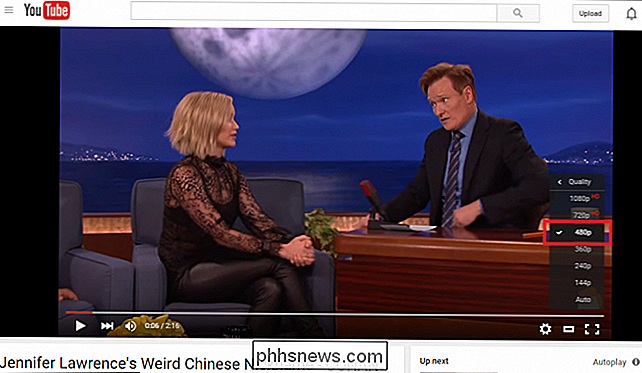
Voici où les choses deviennent vraiment folles: T-Mobile ralentit la connexion des utilisateurs en streaming vidéo sites même s'ils ne font pas partie du programme Binge On . Cela signifie que si vous êtes abonné à Binge On, votre vitesse de connexion sera réduite sur ces sites
LIÉS: Qu'est-ce que la neutralité du réseau?
Et si un service vidéo n'offre pas SD
Des vidéos de qualité médiocre mises à part, on se demande aussi si cela viole les principes de neutralité du net, car cela punit les services de streaming vidéo en les faisant paraître plus lents que
Comment désactiver Binge On
Heureusement pour nous, les ingénieurs de T-Mobile ont été assez intelligents pour donner aux utilisateurs la possibilité de désactiver Binge On - tant que vous ne vous souciez pas de ces vidéos HD Vous consommez votre forfait de données.
Pour ce faire, connectez-vous à votre compte T-Mobile en ligne. Une fois votre profil affiché, cliquez dans le coin supérieur droit du bouton "Profil".
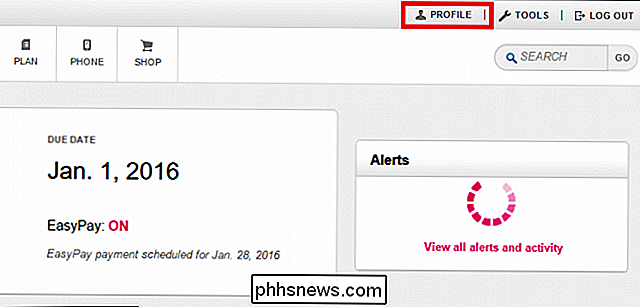
Une fois la page chargée, recherchez la section intitulée "Paramètres média".
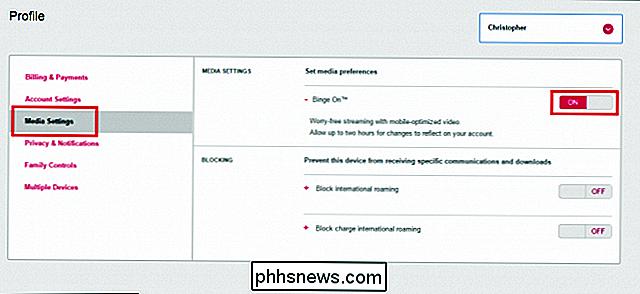
De là, le premier élément de menu 'll voir est la bascule pour le programme Binge On. Basculez-le sur la position «Désactivé».
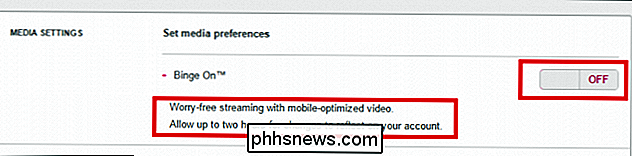
Le changement peut prendre un certain temps, il se peut donc que vous deviez actualiser la page au cours des deux heures suivantes afin de vérifier qu'elle est bien passée. Vous pouvez tester si la connexion complète a été restaurée en ouvrant un clip YouTube dont vous savez qu'il dispose d'une option HD lors de l'utilisation de 4G ou de LTE. Si le flux est de haute qualité avec peu ou pas d'interruptions, le processus a été couronné de succès
(Mise à jour: en réponse au backlash sur BingeOn, T-Mobile a publié un code d'accès qui active ou désactive Les utilisateurs peuvent utiliser leur téléphone intelligent pour composer # BOF # (# 263 #) pour désactiver la fonction, et # BON # (# 266 #) pour l'activer.)
Remarque: vous devrez faire ceci individuellement pour chaque utilisateur de votre régime qui veut se retirer, alors n'oubliez pas de cliquer dans chacun des profils de votre membre de la famille pour obtenir le réglage complètement désactivé, s'il le veut.
Que vous nous donniez ou non "Option" pour désactiver Binge On après l'activer automatiquement pour des millions de clients compte vraiment rester "net neutre", nous ne pouvons pas dire. Mais c'est mieux que rien et, pour l'instant, devrait suffire à empêcher la formation d'une émeute au siège de T-Mobile. Il vous suffit de décider lequel est le plus important: des vidéos de meilleure qualité ou une consommation de données inférieure.

Un disque dur peut-il être considéré comme non amovible?
La plupart du temps, lorsque vous mettez à niveau ou modifiez le matériel de votre ordinateur, Windows a tendance à l'accepter sans problème. Mais que faites-vous si Windows ne cesse de "voir" et de répertorier un nouveau disque dur permanent comme amovible? La session de questions et réponses d'aujourd'hui nous est offerte par SuperUser, une subdivision de Stack Exchange, un regroupement communautaire de sites Web Q & A La question SuperUser lecteur Michael Stum veut savoir si un disque dur peut être désigné comme non-amovible: J'ai remplacé le lecteur de DVD dans mon ordinateur portable avec un disque dur SATA, qui fonctionne bien.

Comment combiner plusieurs partitions en une seule partition
Certains fabricants expédient des PC avec leurs disques internes divisés en plusieurs partitions - une pour le système d'exploitation Windows et une partition «data» vide pour votre fichiers personnels. Vous pouvez combiner ces partitions en une seule, si vous préférez. Cette astuce peut également être utilisée pour supprimer des partitions de récupération, libérant de l'espace qui serait normalement utilisé pour les données de récupération.



